
अकसर कई लोगो को कंप्यूटर फॉर्मेट करना करना नही आता आज की पोस्ट उन लोगों के लिए ही है जिन्हें कंप्यूटर फॉर्मेट करना नही आता, पर कंप्यूटर फॉर्मेट करने से पहले आपके पास विंडो एक्सपी की बुटेबल सीडी और कंप्यूटर के ड्राइवर की सीडी होना जरूरी है।
अपने कंप्यूटर की सीडी ड्राइव मे एक्सपी की बुटेबल सीडी डाल दें। कंप्यूटर को रीस्टार्ट करें और जैसे ही वह स्टार्ट हो तो कीबोर्ड से एफ१० या डीलीट की दबाएं। इसके बाद बूट आर्डर मेन्यू मे जाकर सीडी रोम को सलेक्ट करें। जिससे कंप्यूटर खुलने के बाद सीधे आपके सीडी रोम को ही रीड करें,

ये सब करने के बाद जैसे ही आपका
कंप्यूटर स्टार्ट होगा और सीडी रोम को रीड करेगा तो एक नीले रंग की
स्क्रीन आपके सामने आ जाएगी। स्क्रीन के सबसे नीचे वाले पार्ट मे कई
फाइल्स के नाम एक के बाद एक आते रहेंगे।

कुछ देर बाद आपके सामने वेलकम टू
सेटअप स्क्रीन आएगी इसमे आपको तीन ऑप्शन नजर आएंगे। पहले ऑप्शन मे विंडोज
को ओपन करने के लिए एंटर दबाएं, दूसरे ऑप्शन मे रिपेअर करने लिए आर दबाएं
और तीसरे ऑप्शन मे बाहर आने के लिए एफ३ दबाएं लिखा होगा।
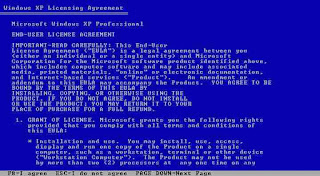
यहां एंटर दबाएं जिसके बाद विंडोज एक्सपी की स्क्रीन आएगी। इसके बाद एफ ८ दबाएं।
अब
हार्डडिस्क का पार्टिशन दिखाई देगा आप जिस भी पार्टिशन पर विंडोज एक्सपी
को इंस्टॉल करना चाहते है उसे सलेक्ट करके एंटर दबाएं। अगली स्क्रीन पर
आपको ४ पोजिशन मिलेंगी पहले से सिलेक्ट होगा। इसी पर एंटर दबा दें।

एक बार जब आप एंटर दबा देंगे तो वह डइव को फॉमेट कर देगा और सेटअप फाइल्स हार्ड डिस्क मे कॉपी हेना शुरू हो जायेंगी।
थोडी देर मे कंप्यूटर के रीस्टार्ट
होने के बाद विंडोज एक्सपी ग्राफिकल इंटरफेस आएगी। फिर कुछ देर बाद आपको
लेंग्वेज का ऑप्शन दिखेगा यहां आप नेक्स्ट पर क्लिक हर दें। इसके बाद
पर्सनेलाइज्ड यूअर सॉफटवेयर स्क्रीन आएगी। यहां आप अपना नाम लिखे।
ऑगेनाइजेशन का नाम खाली छोड़ दें। अब फिर से नेक्स्ट पर क्लिक करें जिसके
बाद यूअर प्रोडक्ट का ऑप्शन आएगा। यहां सीडी के साथ मिली सीडी की को डाले
नेक्स्ट दबाने पर कंप्यूटर नेम और एडमिनिस्टेटर स्क्रीन आएगी। अब कंप्यूटर
नाम डालने के बाद नेक्स्ट दबाने पर आपके सामने डेट और टाइम की सेटिंग का
डायलॉग स्क्रीन आएगी। यहां अपने कंप्यूटर की डेट और टाइम सेट कर ले
अब नेक्स्ट दबाने पर विंडोज एक्सपी अपके नेटवर्क सॉफ्टवेयर को इंस्टॉल करने लगेगा। इसके बाद नेटवर्क सेटिंग स्क्रीन आपके सामने आ जाएगी। यहां आप डिफॉल्ट सेटिंग टिपीकल सेटिंग्स को ही सिलेक्ट रहने दें और नेक्स्ट ऑप्शन पर क्लिक करें। इसके बाद वर्कग्रुप कंप्यूटर डोमेन आएगा। यहां भी आप बिना कुछ चेंज किए नेक्स्ट दबाएं। इसके बाद विंडोज कई बची हुई फाइल्स को कॉपी करेगा।
अब नेक्स्ट दबाने पर विंडोज एक्सपी अपके नेटवर्क सॉफ्टवेयर को इंस्टॉल करने लगेगा। इसके बाद नेटवर्क सेटिंग स्क्रीन आपके सामने आ जाएगी। यहां आप डिफॉल्ट सेटिंग टिपीकल सेटिंग्स को ही सिलेक्ट रहने दें और नेक्स्ट ऑप्शन पर क्लिक करें। इसके बाद वर्कग्रुप कंप्यूटर डोमेन आएगा। यहां भी आप बिना कुछ चेंज किए नेक्स्ट दबाएं। इसके बाद विंडोज कई बची हुई फाइल्स को कॉपी करेगा।
अब कुछ देर बाद आपका कंप्यूटर रीस्टार्ट हो जाएगा जिसके बाद डिस्प्ले सेटिंग्स बॉक्स आएगा। यहां आप ओके दबाएं। हेल्प प्रोटेक्ट यूअर पीसी स्क्रीन में हेल्प प्रोटेक्ट माई पीसी बाई टर्निग ऑप्शन को सिलेक्ट करें। नेक्स्ट बटन दबाएं इसके बाद चेकिंग द इंटरनेट कनेक्टिविटी स्क्रीन आएगी। यहां आप स्कीप को सलेक्ट करें। अब रेडी टू रजिस्टर विद माइक्रोसॉफ्ट स्क्रीन आ जाएगी। यहां आप नो नॉट एट दिस टाइम ऑप्शन को सिलेक्ट करें।
नेक्स्ट दबाने पर आपके सामने हू विल यूज दिस कंप्यूटर स्क्रीन आ जाएगी। यहां आप एक से लेकर पांच यूजर्स तक के नाम डाल सकते हैं। इसके बाद नेक्स्ट और अगली स्क्रीन पर फिनिश दबाएं।
आपके सामने विंडोज का डेस्कटॉप आ जाएगा। और आपकी विंडोज डल जाएगी। विंडोज डालने के बाद अपने कंप्यूटर की ड्राइवर सीडी लगाए और अपनी जरूरत के हिसाब से अपने सॉफ्टवेयर डाल लें.






No comments:
Post a Comment
आपसे एक टिप्पणी की आशा करते हैं